撤销vscode中的git更改,最直接的方法是使用vscode内置git工具或命令行操作。若要撤销未提交的更改,可在vscode源代码管理视图中右键文件选择“放弃更改”;若已暂存更改,需先在“暂存的更改”部分右键选择“取消暂存更改”,再放弃更改。1. git checkout用于恢复文件到上次提交状态,适用于撤销未提交的本地修改;2. git revert用于撤销某次提交并生成新的提交,适合撤销已推送到远程仓库的更改;3. git reset用于将head指针移动到之前的提交,适合撤销本地提交但尚未推送的更改,其中–soft保留更改,–hard则丢弃更改。撤销远程提交建议使用git revert以避免影响他人工作;撤销合并操作可使用git revert -m 1
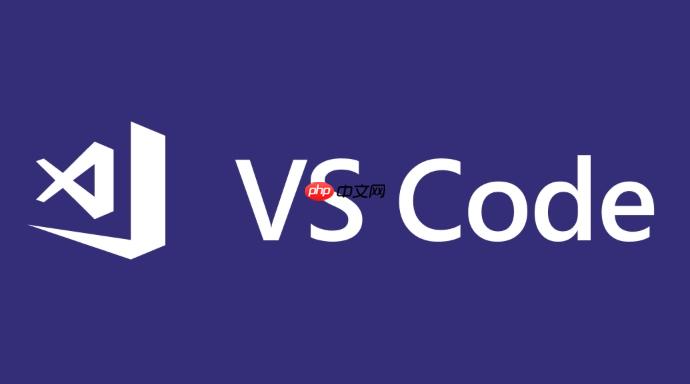
要撤销VSCode中的Git更改,最直接的方法是使用VSCode集成的Git工具或者直接通过命令行操作,核心在于理解git checkout、git revert、git reset这几个命令的区别和适用场景。
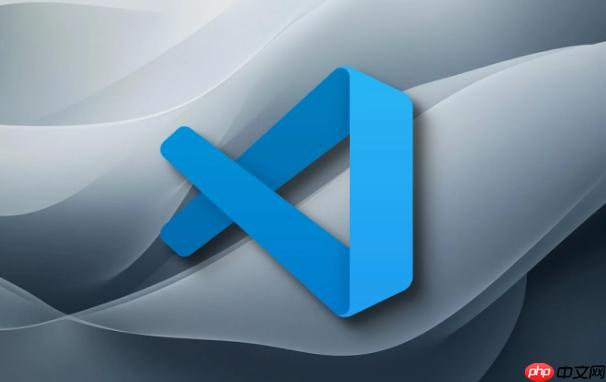
代码回退实用技巧:
如何使用VSCode内置Git工具撤销更改?
VSCode的源代码管理视图提供了一个直观的界面来管理Git仓库。要撤销未提交的更改,可以打开源代码管理视图(通常在侧边栏),找到要撤销的文件,右键单击,选择“放弃更改”。这会将文件恢复到上次提交的状态。
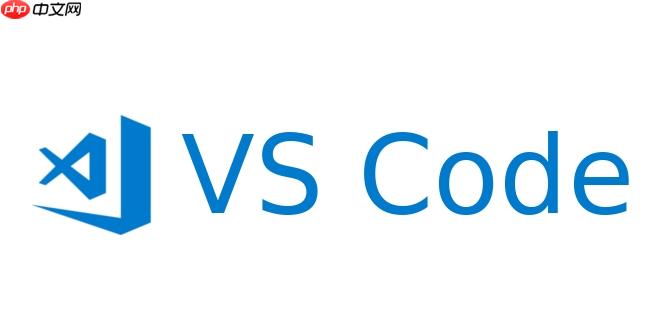
如果已经暂存(添加到暂存区)了更改,需要先取消暂存。在源代码管理视图中,找到“暂存的更改”部分,右键单击要取消暂存的文件,选择“取消暂存更改”。然后,再按照上述步骤放弃更改。
git checkout, git revert, git reset,应该选哪个?
这三个命令都可以用来撤销更改,但它们的作用范围和影响不同:

-
git checkout: 主要用于切换分支或恢复工作目录中的文件。如果你只想撤销对某个文件的修改,让它回到上次提交的状态,可以使用git checkout —
。注意,这个操作会直接覆盖你的本地修改,所以请确保你不需要这些修改。 -
git revert: 用于撤销某个提交。它会创建一个新的提交,将指定提交所做的更改反转。这是一种安全的回退方式,因为它不会修改历史记录,而是增加了一个新的提交来撤销之前的更改。适用于需要撤销已经push到远程仓库的提交。
-
git reset: 用于将当前分支的HEAD指针移动到之前的某个提交。它有三种模式:–soft, –mixed (默认), 和 –hard。–soft会将HEAD指针移动到指定的提交,但保留工作目录和暂存区的更改。–mixed会将HEAD指针移动到指定的提交,并取消暂存区的更改。–hard会将HEAD指针移动到指定的提交,并丢弃工作目录和暂存区的更改。git reset会修改历史记录,所以不建议用于已经push到远程仓库的提交。
选择哪个命令取决于你的具体需求。如果你只是想撤销本地的未提交更改,git checkout是最简单的选择。如果你需要撤销一个已经提交的更改,git revert是更安全的选择。如果你想彻底回退到之前的某个状态,并且不介意修改历史记录,git reset可以考虑。
如何撤销已经提交但尚未推送的更改?
如果已经提交了更改,但还没有推送到远程仓库,可以使用git reset来撤销提交。例如,要撤销最近的一次提交,可以使用git reset –soft HEAD^。这会将HEAD指针移动到上一个提交,但保留你的更改。然后,你可以重新暂存和提交这些更改,或者使用git checkout来撤销部分更改。
如果希望完全丢弃这些提交,可以使用git reset –hard HEAD^。这将彻底删除这些提交,并且会丢弃你的更改,所以请谨慎使用。
撤销远程仓库的提交:revert还是reset?
正如前面提到的,撤销远程仓库的提交应该使用git revert,而不是git reset。git reset会修改历史记录,如果你的同事已经基于你的提交进行了开发,那么修改历史记录会导致他们的工作出现问题。git revert会创建一个新的提交来撤销之前的更改,不会修改历史记录,所以是一种更安全的选择。
撤销合并(Merge)操作:如何安全回退?
合并操作出错时,可以使用git revert -m 1
撤销暂存区(Staging Area)的更改:让文件回到未暂存状态
使用 git reset HEAD



















